FACT24 ENS+
Release Notes
Portal Version 3.25
Portal Version 3.24
Portal Version 3.23
Portal Version 3.22
Portal Version 3.21
Portal Version 3.20
Portal Version 3.19
Portal Version 3.18
Portal Version 3.17
Portal Version 3.16
Portal Version 3.15
Portal Version 3.14
Portal Version 3.13
Portal Version 3.12
Portal Version 3.11
Portal Version 3.10
Portal Version 3.9
Portal Version 3.8
Portal Version 3.7
Portal Version 3.6
Portal Version 3.5
Portal Version 3.4
Portal Version 3.3
Portal Version 3.00
Portal Version 3.2
Erste Schritte
Setup
Benutzerverwaltung
Erstellung Ihrer Organisationsstruktur
Anrufer IDs
Adressenregister
Kategorien
Wörterbuch
Dateimanager
Download Center
Ihr Konto
Zwei-Faktor-Authentifizierung (2FA)
Konfiguration
Personen & Gruppen
Alarmkonfiguration
Alarme
Formulare zur Auslösung - Konfiguration
Nachrichtenvorlage
Kalender
Standortprofil
Geo-Standortprofil
Whitelist
Jobs
Events
Umfrage
Alarmvorlagen
Alarmverlauf
Quickstarts
Operating Cockpit
Alarm Cockpit
Alarm auslösen und stoppen
Formulare zur Auslösung - Auslösen
Nachricht senden
Alarm Monitor
Chat
Telefonkonferenz
Videokonferenz
Umfragen
Berichte & Statistiken
PNEZ - Alleinarbeit
Media Gateway Einstellungen im Portal
Microsoft Teams Bot
Web-Login für Personen
Zusätzliche Module
FACT24 ENS+ Incident Management
Telekom-Einstellungen
FACT24 ENS+ Externe API (REST) - Funktionsumfang
Synchronisation
FACT24 CIM
Release Notes
Neue Funktionen durch FACT24 CIM Release V.25.02.01
Neue Funktionen durch FACT24 CIM V.25.02
Neue Funktionen durch FACT24 CIM V.25.01
Neue Funktionen durch FACT24 CIM V.24.03
Neue Funktionen durch FACT24 CIM V.24.02
Neue Funktionen durch FACT24 CIM V.24.01
Neue Funktionen durch FACT24 CIM V.23.02
Neue Funktionen durch FACT24 CIM V.23.01
Erste Schritte
FACT24 CIM starter - die wichtigsten Schritte
Edition FACT24 CIM essential
Edition FACT24 CIM advanced
Einführung
Über die Start Page
Admin Workspace der Verwaltung
Navigation
Suche
Ebenen
Kontakte
Standorte
Incidents und Alarme
Über den Arbeitsbereich für Incidents in CIM
Bearbeiten Sie die Incident Map
Neues Ereignis registrieren
FACT24 Alarme
Incident Boards
Tasks und Action Cards
Protokolle
Berichte und Statistiken
Templates
Risikoanalyse
Mobile App (FACT24 ENS+ and CIM)
App Releases
App Version 3.22
App Version 3.21
App Version 3.20
App Version 3.17
App Version 3.16
App Version 3.15
App Version 3.13
App Version 3.12
App Version 3.10
App Version 3.9
App Version 3.8
App Version 3.7
App Version 3.5
App Version 3.3
App Version 3.2
Download & Grundlegende Infos
FACT24 ENS+ App Sektion
Grundlagen und Login
Allgemeine Einstellungen
Konto
Standortdienste
Guppenmanagement
Auslösen von Alarmen
Bearbeiten von Alarmen
Aktive Alarme
Chat in der ENS+ App
Verlauf
Berichte
Notfallpläne
Alleinarbeiterschutz
Spezielle Smartphones
FACT24 CIM App Sektion
Support
- Alle Kategorien
- FACT24 CIM
- Erste Schritte
- Edition FACT24 CIM essential
Edition FACT24 CIM essential
Die Edition FACT24 CIM essential baut auf der Edition FACT24 CIM starter auf und enthält zusätzlich die folgenden Funktionen:
- Mobilisierung des Krisenstabs durch die automatische Erstellung von Incidents via API
Dank API-Anbindung lassen sich automatisch Incidents auf Grund zuvor festgelegter Ereignisse erstellen. Bereits bestehende Incidents können zudem aktualisiert werden - unabhängig davon, ob sie manuell oder via Import erstellt wurden. Mit Hilfe unserer ausführlichen API-Dokumentation können Sie Ihre benötigten Applikationen anbinden und so noch schneller auf Incidents reagieren.
- Vorkonfigurierte Information Boards für ein erleichtertes Handling in der Krise
Zusätzliche vorkonfigurierte Information Boards erleichtern ein strukturiertes Vorgehen. Incident-Details, wie z.B. zu Ressourcen und weiteren Beteiligten (innerhalb sowie außerhalb des Unternehmens) lassen sich anlegen und koordinieren. Vordefinierte Ressourcen und Status stehen in einer Auswahlliste bereit. Anpassungen können Sie je nach Bedarf vornehmen.
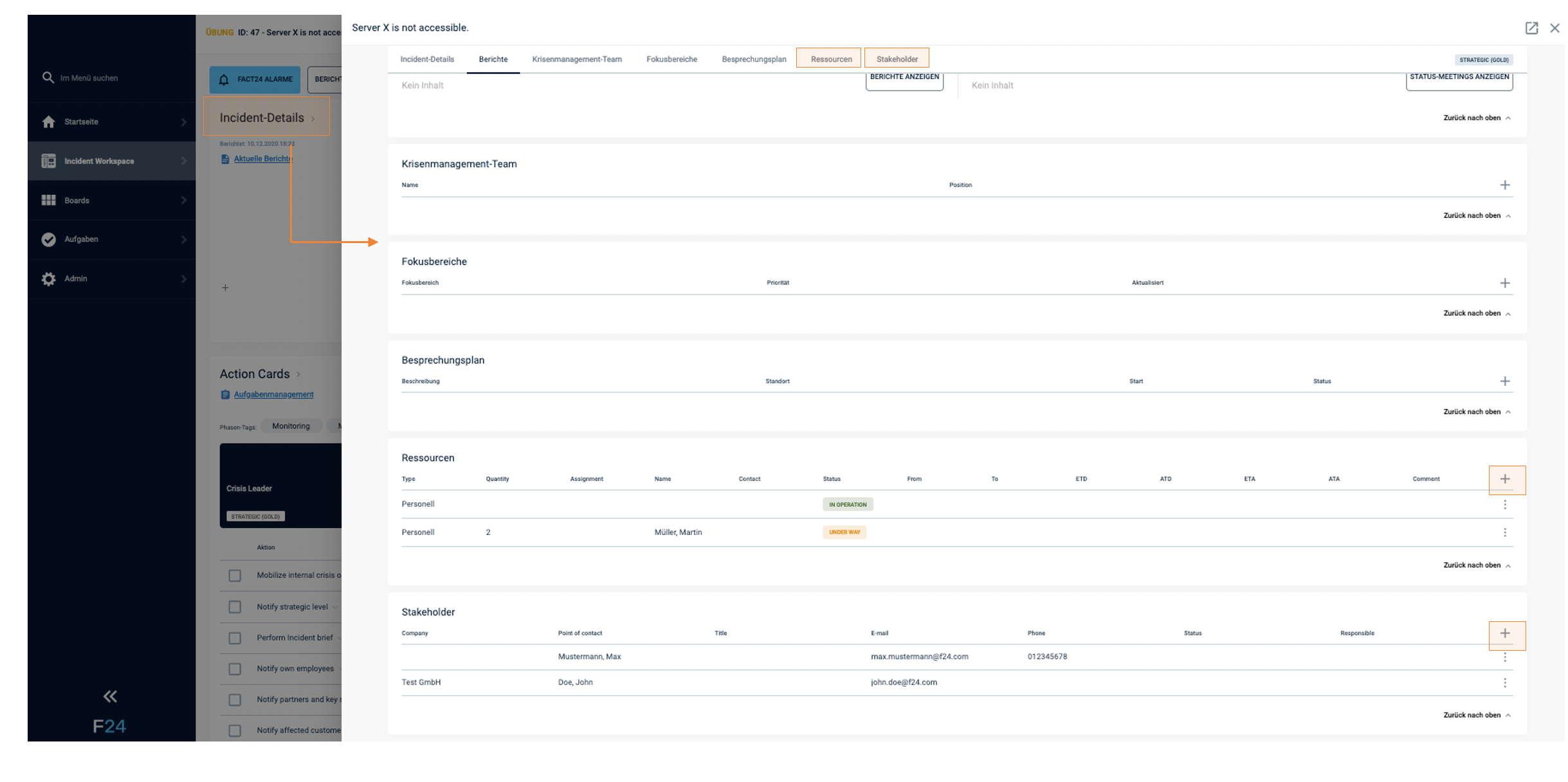
Abb.: Vorkonfigurierte Information Boards
- Krisenhandling über drei Ebenen startegisch, taktisch und operativ
Die Strukturierung über drei Ebenen ermöglicht ein flexibles Agieren in der Krise. Die strategische Ebene (Gold) trifft z.B. richtungsweisende Entscheidungen. Die taktische Ebene (Silber) koordiniert alle Maßnahmen, und die operative Ebene (Bronze) führt die erforderlichen Maßnahmen durch. Jede Ebene ist in einem eigenem Incident Workspace abbildbar.
- Karte mit verknüpften Standorten
Sie haben die Möglichkeit, vorab Ihre Standorte in einer Baumstruktur in den Einstellungen anzulegen, so dass Sie im Falle eines Incidents einfach aus einer Liste den gewünschten Standort auswählen können. Dieser wird Ihnen mit der genauen Position in der nebenstehenden Karte durch eine Stecknadel angezeigt.
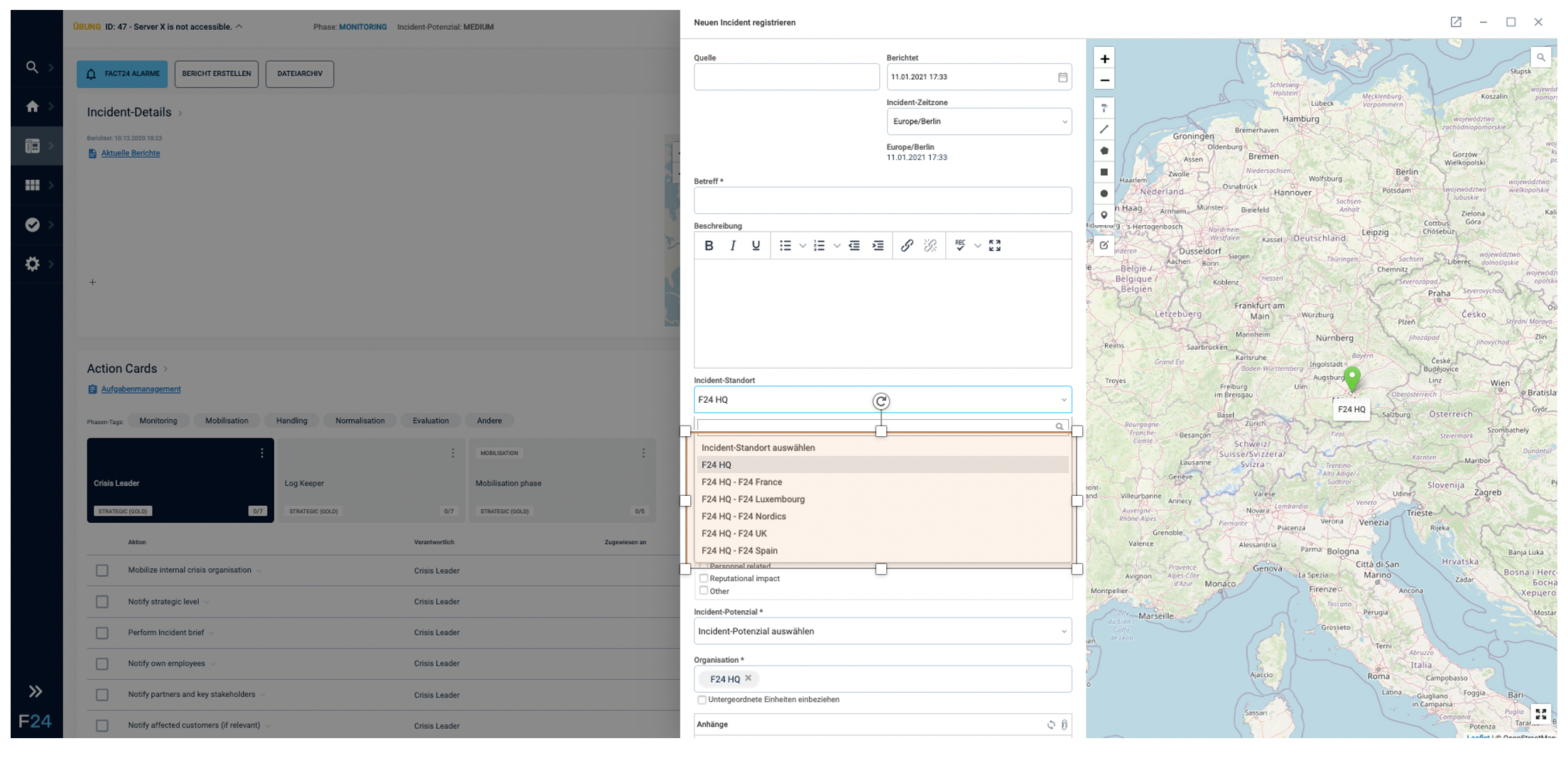
Abb.: Karte mit verknüpften Standorten
- Incident-Statistiken für die Nachbereitung von Krisen
Im Nachgang können Sie sich gezielt Informationen zu den einzelnen Incidents auf Monats- oder Jahresebene ansehen. Die Ergebnisse können nach Incident-Typ, Schweregrad, Standort sowie Organisation gefiltert und als Excel-Liste exportiert werden. Diagramme lassen sich in verschiedenen Formaten, wie z.B. PDF, jpg, png und svg abspeichern.
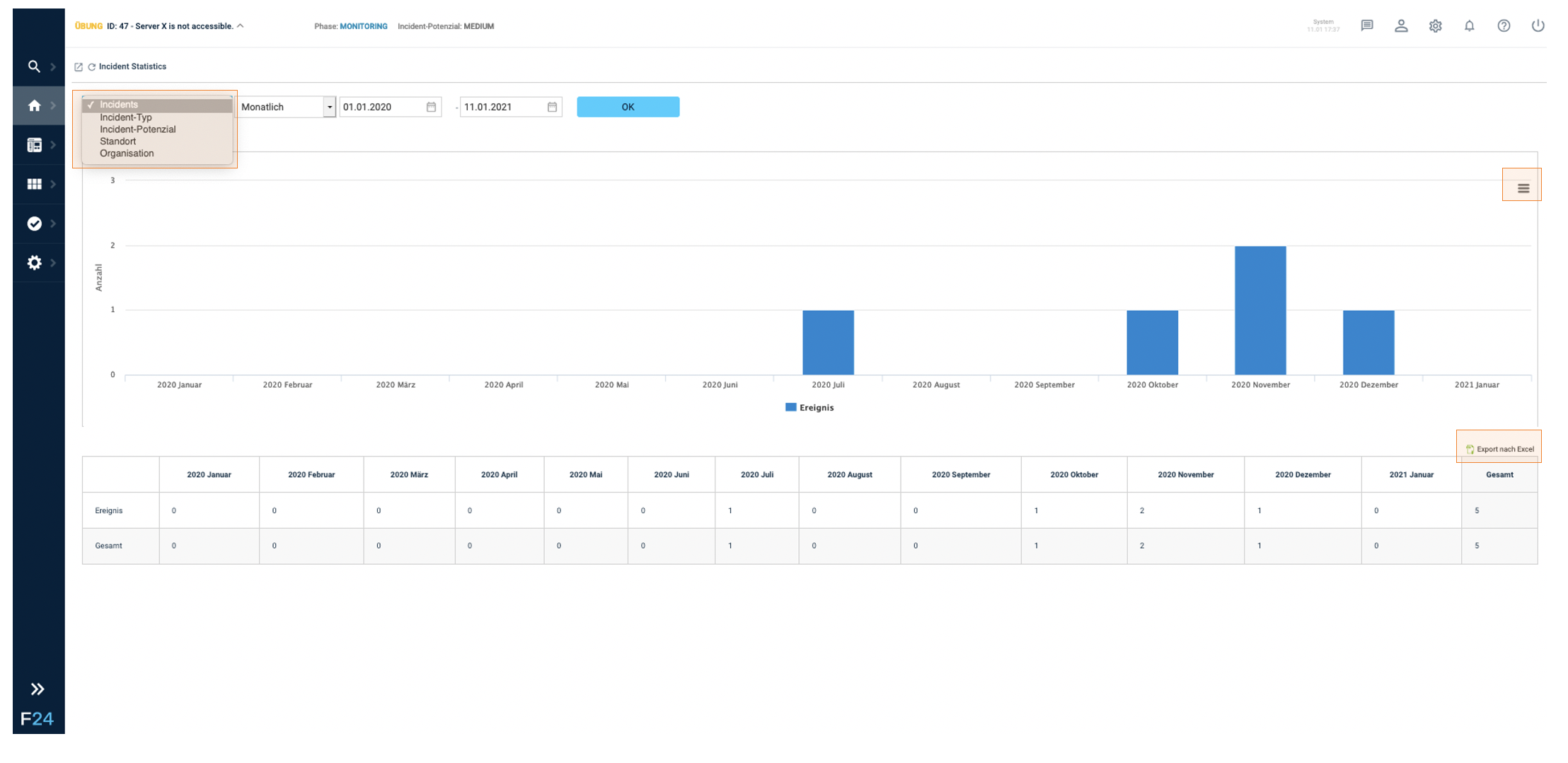
Abb.: Incident-Statistiken
